CAD中的比例因子如何设置
- 格式:docx
- 大小:13.91 KB
- 文档页数:2
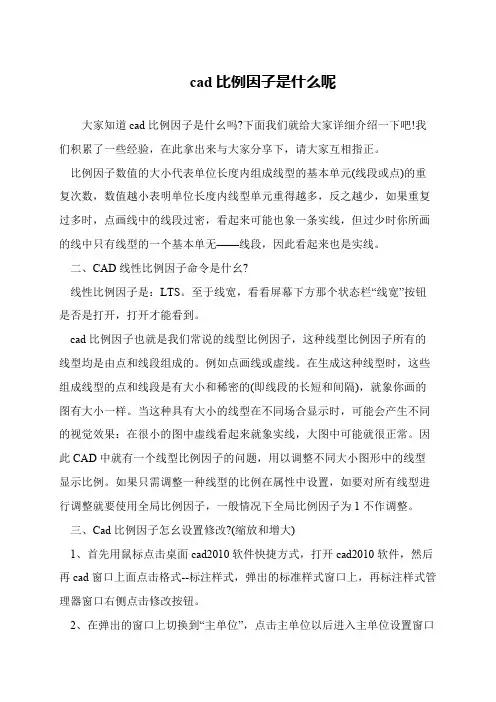
cad比例因子是什么呢
大家知道cad比例因子是什幺吗?下面我们就给大家详细介绍一下吧!我们积累了一些经验,在此拿出来与大家分享下,请大家互相指正。
比例因子数值的大小代表单位长度内组成线型的基本单元(线段或点)的重复次数,数值越小表明单位长度内线型单元重得越多,反之越少,如果重复过多时,点画线中的线段过密,看起来可能也象一条实线,但过少时你所画的线中只有线型的一个基本单无——线段,因此看起来也是实线。
二、CAD线性比例因子命令是什幺?
线性比例因子是:LTS。
至于线宽,看看屏幕下方那个状态栏“线宽”按钮是否是打开,打开才能看到。
cad比例因子也就是我们常说的线型比例因子,这种线型比例因子所有的线型均是由点和线段组成的。
例如点画线或虚线。
在生成这种线型时,这些组成线型的点和线段是有大小和稀密的(即线段的长短和间隔),就象你画的图有大小一样。
当这种具有大小的线型在不同场合显示时,可能会产生不同的视觉效果:在很小的图中虚线看起来就象实线,大图中可能就很正常。
因此CAD中就有一个线型比例因子的问题,用以调整不同大小图形中的线型显示比例。
如果只需调整一种线型的比例在属性中设置,如要对所有线型进行调整就要使用全局比例因子,一般情况下全局比例因子为1不作调整。
三、Cad比例因子怎幺设置修改?(缩放和增大)
1、首先用鼠标点击桌面cad2010软件快捷方式,打开cad2010软件,然后再cad窗口上面点击格式--标注样式,弹出的标准样式窗口上,再标注样式管理器窗口右侧点击修改按钮。
2、在弹出的窗口上切换到“主单位”,点击主单位以后进入主单位设置窗口。
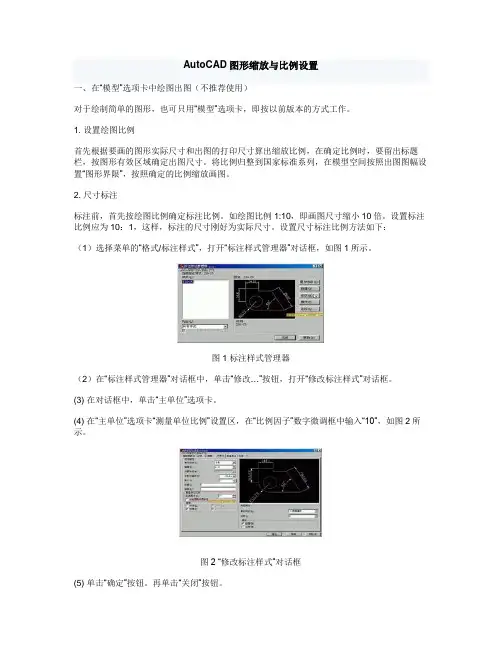
AutoCAD图形缩放与比例设置一、在“模型”选项卡中绘图出图(不推荐使用)对于绘制简单的图形,也可只用“模型”选项卡,即按以前版本的方式工作。
1. 设置绘图比例首先根据要画的图形实际尺寸和出图的打印尺寸算出缩放比例,在确定比例时,要留出标题栏,按图形有效区域确定出图尺寸。
将比例归整到国家标准系列,在模型空间按照出图图幅设置“图形界限”,按照确定的比例缩放画图。
2. 尺寸标注标注前,首先按绘图比例确定标注比例。
如绘图比例1:10,即画图尺寸缩小10倍。
设置标注比例应为10:1,这样,标注的尺寸刚好为实际尺寸。
设置尺寸标注比例方法如下:(1)选择菜单的“格式/标注样式”,打开“标注样式管理器”对话框,如图1所示。
图1 标注样式管理器(2)在“标注样式管理器”对话框中,单击“修改…”按钮,打开“修改标注样式”对话框。
(3) 在对话框中,单击“主单位”选项卡。
(4) 在“主单位”选项卡“测量单位比例”设置区,在“比例因子”数字微调框中输入“10”,如图2所示。
图2 “修改标注样式”对话框(5) 单击“确定”按钮。
再单击“关闭”按钮。
通过上述设置后,标注尺寸数字自动扩大10倍,为实际尺寸数字。
3. 出图设置如正式出图,应在“模型”选项卡中,绘制标题栏,附加说明文字。
(1)如是普通打印机,在Windows系统中安装好打印机驱动程序。
并在AutoCAD再安装CAD用的打印驱动程序。
方法如下:选择菜单“文件/打印机管理器”,在“Plotters”窗口中(实际为Windows资源管理器窗口),双击“添加打印机向导”按钮,按照提示进行操作,并进行适当设置,这里不详说。
图3 添加打印机(2) 页面设置。
打印之前,必须先完成打印设备、打印样式、图纸大小、打印方向等设置工作。
图4 打印机选择下面只涉及到图形比例设置部分。
在“面页设置—模型”对话框中,选择“布局设置”选项卡,在“打印比例”设置区,单击“比例”下拉式列表框,选择“1:1”.如图5所示。
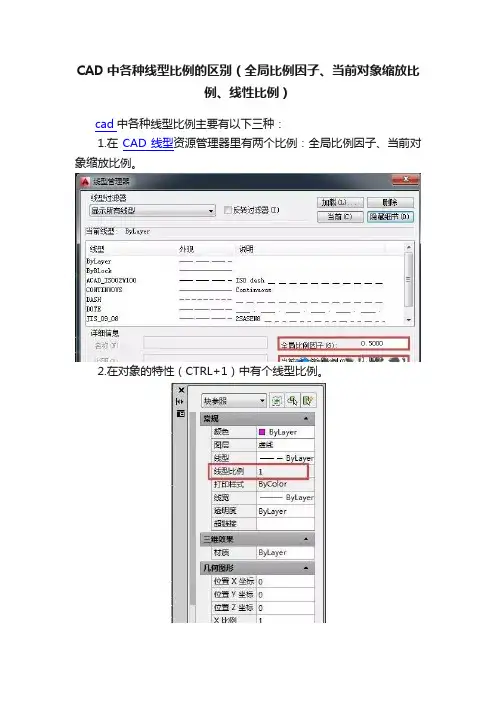
CAD中各种线型比例的区别(全局比例因子、当前对象缩放比
例、线性比例)
cad中各种线型比例主要有以下三种:
1.在CAD线型资源管理器里有两个比例:全局比例因子、当前对象缩放比例。
2.在对象的特性(CTRL+1)中有个线型比例。
他们分别起什么作用呢?
1:全局比例因子:图纸中所有图形的线型比例都会乘上这个比例,假设这个比例设置为100,某条线自己的线型比例是2,那么实际的线型比例就是200。
如果图纸尺寸非常大或非常小,要正常显示和打印虚线,通常可以统一调整全局比例因子。
调整比例快捷方式:lts。
2:当前对象缩放比例:线型资源管理器中的此比例会影响后面创建所有对象的线型比例,而不会影响已经绘制好的所有对象的线型比例。
3:对象的线型比例:每个对象都有自己的线型比例,可以选中对象后在特性框中对选定的对象进行修改。
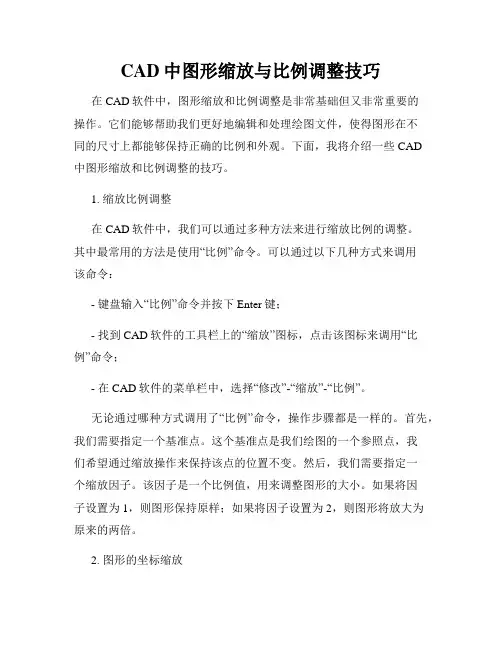
CAD中图形缩放与比例调整技巧在CAD软件中,图形缩放和比例调整是非常基础但又非常重要的操作。
它们能够帮助我们更好地编辑和处理绘图文件,使得图形在不同的尺寸上都能够保持正确的比例和外观。
下面,我将介绍一些CAD中图形缩放和比例调整的技巧。
1. 缩放比例调整在CAD软件中,我们可以通过多种方法来进行缩放比例的调整。
其中最常用的方法是使用“比例”命令。
可以通过以下几种方式来调用该命令:- 键盘输入“比例”命令并按下Enter键;- 找到CAD软件的工具栏上的“缩放”图标,点击该图标来调用“比例”命令;- 在CAD软件的菜单栏中,选择“修改”-“缩放”-“比例”。
无论通过哪种方式调用了“比例”命令,操作步骤都是一样的。
首先,我们需要指定一个基准点。
这个基准点是我们绘图的一个参照点,我们希望通过缩放操作来保持该点的位置不变。
然后,我们需要指定一个缩放因子。
该因子是一个比例值,用来调整图形的大小。
如果将因子设置为1,则图形保持原样;如果将因子设置为2,则图形将放大为原来的两倍。
2. 图形的坐标缩放在CAD软件中,图形缩放也可以是对图形的坐标进行缩放。
这种缩放方法比较常用,特别是在需要根据实际需求进行放大或缩小的情况下。
它能够帮助我们更方便地对图形进行编辑和测量。
要进行图形的坐标缩放,我们需要使用“缩放”命令。
可以通过以下几种方式来调用该命令:- 键盘输入“缩放”命令并按下Enter键;- 找到CAD软件的工具栏上的“缩放”图标,点击该图标来调用“缩放”命令;- 在CAD软件的菜单栏中,选择“修改”-“缩放”-“缩放”。
无论通过哪种方式调用了“缩放”命令,操作步骤都是一样的。
我们需要指定一个基准点和一个缩放因子。
基准点的选择很重要,它决定了图形缩放的中心。
缩放因子的选择则决定了图形的缩放大小。
3. 图形的非均匀缩放除了坐标的缩放,CAD软件还支持对图形进行非均匀缩放。
非均匀缩放是一种特殊的缩放方式,它可以在水平和垂直方向上单独调整图形的比例。
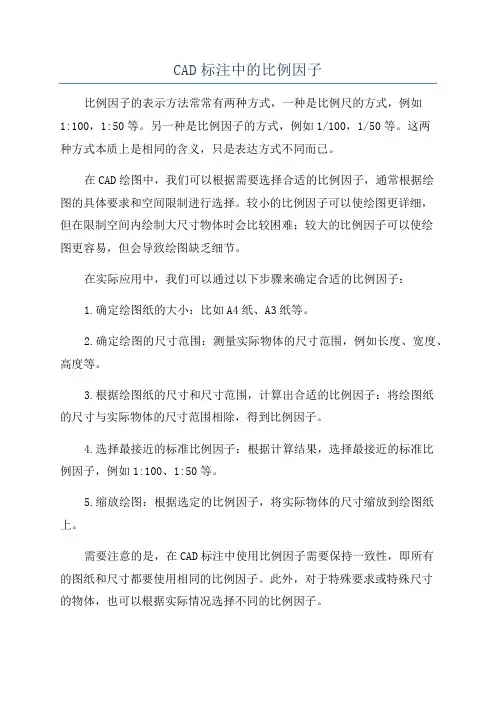
CAD标注中的比例因子
比例因子的表示方法常常有两种方式,一种是比例尺的方式,例如
1:100,1:50等。
另一种是比例因子的方式,例如1/100,1/50等。
这两
种方式本质上是相同的含义,只是表达方式不同而已。
在CAD绘图中,我们可以根据需要选择合适的比例因子,通常根据绘
图的具体要求和空间限制进行选择。
较小的比例因子可以使绘图更详细,
但在限制空间内绘制大尺寸物体时会比较困难;较大的比例因子可以使绘
图更容易,但会导致绘图缺乏细节。
在实际应用中,我们可以通过以下步骤来确定合适的比例因子:
1.确定绘图纸的大小:比如A4纸、A3纸等。
2.确定绘图的尺寸范围:测量实际物体的尺寸范围,例如长度、宽度、高度等。
3.根据绘图纸的尺寸和尺寸范围,计算出合适的比例因子:将绘图纸
的尺寸与实际物体的尺寸范围相除,得到比例因子。
4.选择最接近的标准比例因子:根据计算结果,选择最接近的标准比
例因子,例如1:100、1:50等。
5.缩放绘图:根据选定的比例因子,将实际物体的尺寸缩放到绘图纸上。
需要注意的是,在CAD标注中使用比例因子需要保持一致性,即所有
的图纸和尺寸都要使用相同的比例因子。
此外,对于特殊要求或特殊尺寸
的物体,也可以根据实际情况选择不同的比例因子。
总之,比例因子在CAD标注中起到了重要的作用,它使得绘图可以在
有限的纸上进行,并能保持尺寸的准确性。
通过正确选择合适的比例因子,我们可以绘制出符合要求的CAD图纸。
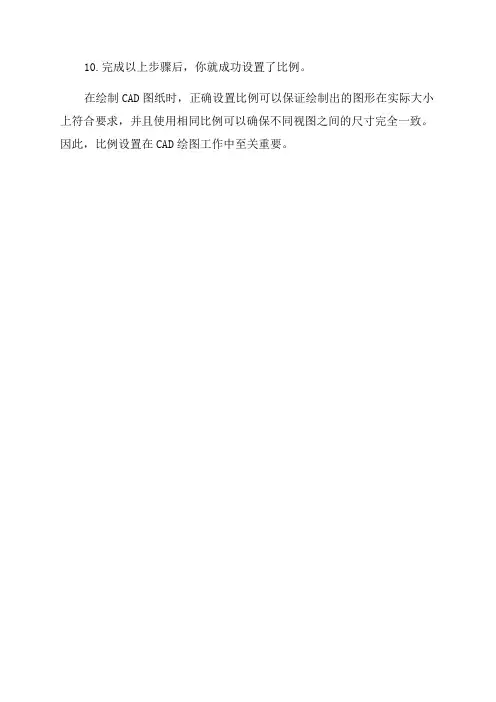
第十五招CAD中如何设置比例
在CAD中,比例是用来描述实际物体与绘图中的尺寸之间的比例关系。
正确设置比例是绘制精确、准确的CAD图纸的重要步骤。
下面将介绍在CAD软件中如何设置比例。
1.打开CAD软件并新建一个绘图文件。
2.在CAD界面的左上角有一个工作区,点击“格式”选项卡,在弹出
的菜单中选择“单位”按钮。
3.在弹出的“绘图设置”对话框中,在“单位”选项卡中,选择你想
要的长度单位,常见的单位有米、毫米和英寸等。
在“精度”框中,设置
你想要的小数点位数,一般使用默认值。
4.在同一个对话框的“测量”选项卡中,选择你想要的角度单位,如
度或弧度。
5.确定以上设置后,点击对话框底部的“应用”按钮,然后再点击
“关闭”按钮,关闭对话框。
6.在绘图界面中,使用绘图命令绘制出一条线段或选择已有的线段作
为参照。
7. 在命令栏输入“scale”命令,然后按下回车键。
8.接下来,CAD会提示你选择基准点。
点击图形中的一个点作为基准点。
9.紧接着,CAD会提示你选择比例因子。
输入你想要的比例,如1:50
或1/50。
按下回车键后,CAD会自动按照该比例调整图形的大小。
10.完成以上步骤后,你就成功设置了比例。
在绘制CAD图纸时,正确设置比例可以保证绘制出的图形在实际大小上符合要求,并且使用相同比例可以确保不同视图之间的尺寸完全一致。
因此,比例设置在CAD绘图工作中至关重要。
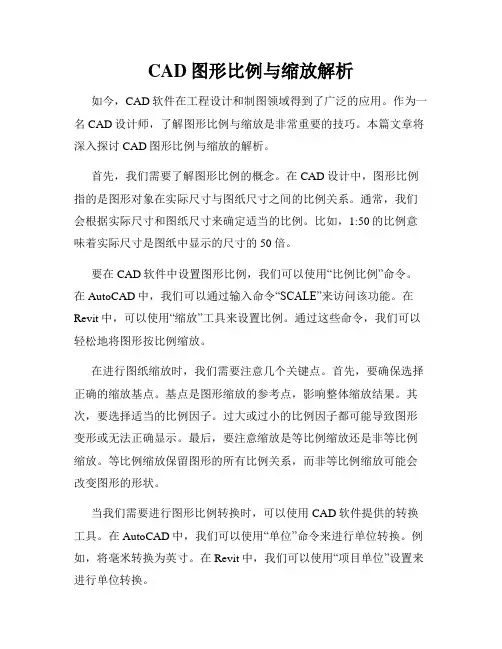
CAD图形比例与缩放解析如今,CAD软件在工程设计和制图领域得到了广泛的应用。
作为一名CAD设计师,了解图形比例与缩放是非常重要的技巧。
本篇文章将深入探讨CAD图形比例与缩放的解析。
首先,我们需要了解图形比例的概念。
在CAD设计中,图形比例指的是图形对象在实际尺寸与图纸尺寸之间的比例关系。
通常,我们会根据实际尺寸和图纸尺寸来确定适当的比例。
比如,1:50的比例意味着实际尺寸是图纸中显示的尺寸的50倍。
要在CAD软件中设置图形比例,我们可以使用“比例比例”命令。
在AutoCAD中,我们可以通过输入命令“SCALE”来访问该功能。
在Revit中,可以使用“缩放”工具来设置比例。
通过这些命令,我们可以轻松地将图形按比例缩放。
在进行图纸缩放时,我们需要注意几个关键点。
首先,要确保选择正确的缩放基点。
基点是图形缩放的参考点,影响整体缩放结果。
其次,要选择适当的比例因子。
过大或过小的比例因子都可能导致图形变形或无法正确显示。
最后,要注意缩放是等比例缩放还是非等比例缩放。
等比例缩放保留图形的所有比例关系,而非等比例缩放可能会改变图形的形状。
当我们需要进行图形比例转换时,可以使用CAD软件提供的转换工具。
在AutoCAD中,我们可以使用“单位”命令来进行单位转换。
例如,将毫米转换为英寸。
在Revit中,我们可以使用“项目单位”设置来进行单位转换。
除了图形比例,CAD软件还提供了一些其他的缩放技巧。
例如,我们可以使用“缩放窗口”命令来选择特定区域进行缩放。
这对于复杂的图形或需要关注特定区域的设计非常有用。
此外,我们还可以使用“拉伸”工具来对图形进行精确缩放。
在进行CAD图形比例与缩放时,有几个常见的问题需要注意。
首先,比例设置错误可能导致图形尺寸不准确。
因此,在设置比例之前,要确保已经准确地测量了实际尺寸。
其次,没有考虑比例的锁定和解锁可能会导致图形缩放失效。
因此,在进行缩放之前,要检查是否被锁定或解锁。
最后,一些CAD软件在缩放过程中可能会隐藏或显示某些图形对象。
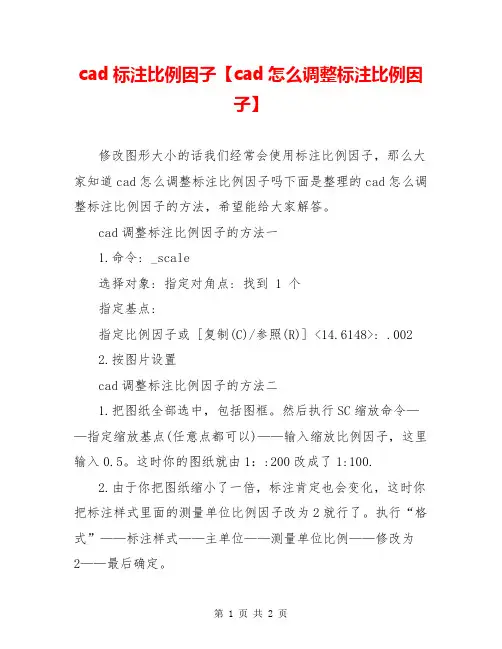
cad标注比例因子【cad怎么调整标注比例因
子】
修改图形大小的话我们经常会使用标注比例因子,那么大家知道cad怎么调整标注比例因子吗下面是整理的cad怎么调整标注比例因子的方法,希望能给大家解答。
cad调整标注比例因子的方法一
1.命令: _scale
选择对象: 指定对角点: 找到 1 个
指定基点:
指定比例因子或 [复制(C)/参照(R)] <14.6148>: .002
2.按图片设置
cad调整标注比例因子的方法二
1.把图纸全部选中,包括图框。
然后执行SC缩放命令——指定缩放基点(任意点都可以)——输入缩放比例因子,这里输入0.5。
这时你的图纸就由1::200改成了1:100.
2.由于你把图纸缩小了一倍,标注肯定也会变化,这时你把标注样式里面的测量单位比例因子改为2就行了。
执行“格式”——标注样式——主单位——测量单位比例——修改为2——最后确定。
看了“cad怎么调整标注比例因子”的人还看了:
1.cad中怎么调整打印比例
2.cad怎么缩小比例打印出图纸
3.cad怎么调比例打印图纸
4.cad中如何调整图纸打印尺寸。

cad怎么设置全局比例因子
比例因子数值的大小代表单位长度内组成线型的基本单元(线段或点)的重复次数,数值越小表明单位长度内线型单元重得越多,反之越少。
那么大家知道cad怎么设置全局比例因子吗?下面是店铺整理的方法,希望能给大家解答。
cad设置全局比例因子的方法一
1、首先用鼠标点击桌面cad2010软件快捷方式,打开cad2010软件,然后再cad窗口上面点击格式--标注样式,弹出的标准样式窗口上,再标注样式管理器窗口右侧点击修改按钮。
如图所示:
2、在弹出的窗口上切换到“主单位”,点击主单位以后进入主单位设置窗口,如图所示:
3、再设置窗口上面的测量单位比例下面的比例因子后面输入要设置的数值,数值1则为1:1,数值2为1:2,数值0.5为0.5:1,设置好以后点击确定按钮即可。
如图所示:
cad设置全局比例因子的方法二
1.首先打开CAD2010,点击上面菜单栏里面的格式按钮
2.然后点击格式按钮出现下拉菜单,移动鼠标在格式菜单的下拉菜单下面找到标注样式菜单,再用鼠标点击打开标注样式菜单
3.点击标注样式菜单以后,标注样式管理器出现,在窗口的左边点击选择要修改的标注样式,然后点击右边的修改按钮进行修改
4.点击修改按钮以后,进入修改标注样式窗口,点击选择窗口上面的主单位按钮
5.点击主单位按钮以后,进入主单位的修改窗口,在下面找到比例因子栏,在栏里面移动上下箭头来选择要设置的比例因子值,设置好以后点击下面的确定按钮设定完成。
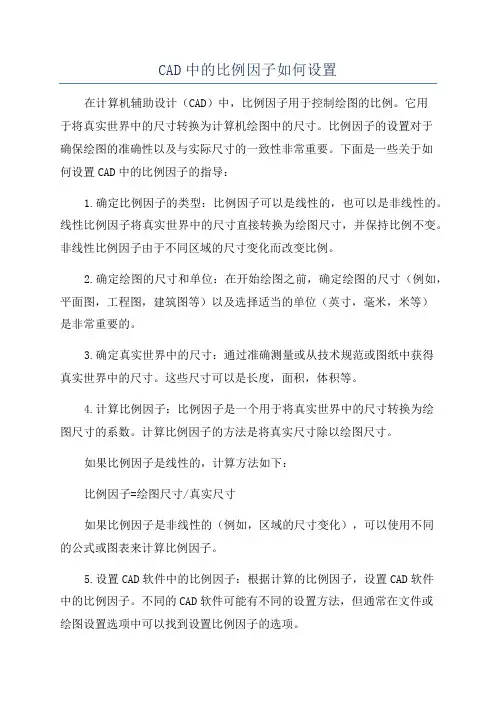
CAD中的比例因子如何设置在计算机辅助设计(CAD)中,比例因子用于控制绘图的比例。
它用于将真实世界中的尺寸转换为计算机绘图中的尺寸。
比例因子的设置对于确保绘图的准确性以及与实际尺寸的一致性非常重要。
下面是一些关于如何设置CAD中的比例因子的指导:1.确定比例因子的类型:比例因子可以是线性的,也可以是非线性的。
线性比例因子将真实世界中的尺寸直接转换为绘图尺寸,并保持比例不变。
非线性比例因子由于不同区域的尺寸变化而改变比例。
2.确定绘图的尺寸和单位:在开始绘图之前,确定绘图的尺寸(例如,平面图,工程图,建筑图等)以及选择适当的单位(英寸,毫米,米等)是非常重要的。
3.确定真实世界中的尺寸:通过准确测量或从技术规范或图纸中获得真实世界中的尺寸。
这些尺寸可以是长度,面积,体积等。
4.计算比例因子:比例因子是一个用于将真实世界中的尺寸转换为绘图尺寸的系数。
计算比例因子的方法是将真实尺寸除以绘图尺寸。
如果比例因子是线性的,计算方法如下:比例因子=绘图尺寸/真实尺寸如果比例因子是非线性的(例如,区域的尺寸变化),可以使用不同的公式或图表来计算比例因子。
5.设置CAD软件中的比例因子:根据计算的比例因子,设置CAD软件中的比例因子。
不同的CAD软件可能有不同的设置方法,但通常在文件或绘图设置选项中可以找到设置比例因子的选项。
6.应用比例因子:将真实世界中的尺寸应用到CAD绘图中。
使用计算的比例因子将真实尺寸转换为绘图尺寸,并在绘图中正确绘制。
7.检查绘图的准确性:在设置比例因子之后,验证绘图的准确性。
使用测量工具或与真实世界中的尺寸进行比较来验证绘图的精度。
8.调整比例因子(如果需要):如果绘图不准确或与真实尺寸不一致,可以重新计算并调整比例因子。
这可能需要通过使用不同的真实世界尺寸或调整绘图尺寸来实现。
需要注意的是,比例因子的设置在不同的绘图阶段和不同的绘图场景中可能有所不同。
在开始绘图之前,仔细确保选择适当的比例因子对于绘图的准确性至关重要。
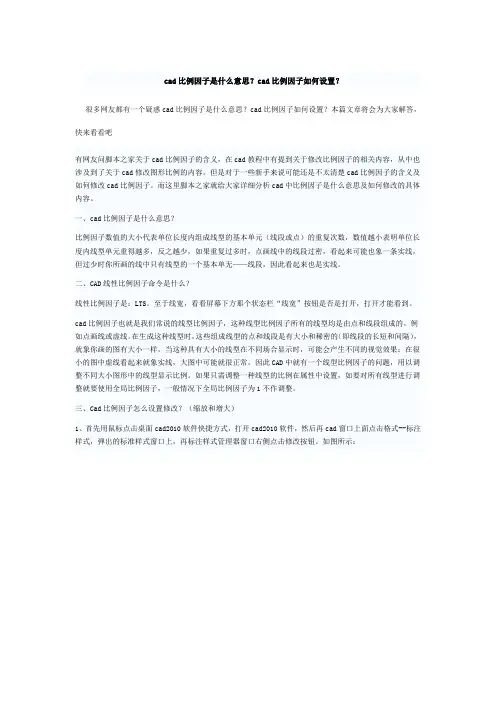
cad比例因子是什么意思?cad比例因子如何设置?很多网友都有一个疑惑cad比例因子是什么意思?cad比例因子如何设置?本篇文章将会为大家解答,快来看看吧有网友问脚本之家关于cad比例因子的含义,在cad教程中有提到关于修改比例因子的相关内容,从中也涉及到了关于cad修改图形比例的内容。
但是对于一些新手来说可能还是不太清楚cad比例因子的含义及如何修改cad比例因子。
而这里脚本之家就给大家详细分析cad中比例因子是什么意思及如何修改的具体内容。
一、cad比例因子是什么意思?比例因子数值的大小代表单位长度内组成线型的基本单元(线段或点)的重复次数,数值越小表明单位长度内线型单元重得越多,反之越少,如果重复过多时,点画线中的线段过密,看起来可能也象一条实线,但过少时你所画的线中只有线型的一个基本单无——线段,因此看起来也是实线。
二、CAD线性比例因子命令是什么?线性比例因子是:LTS。
至于线宽,看看屏幕下方那个状态栏“线宽”按钮是否是打开,打开才能看到。
cad比例因子也就是我们常说的线型比例因子,这种线型比例因子所有的线型均是由点和线段组成的。
例如点画线或虚线。
在生成这种线型时,这些组成线型的点和线段是有大小和稀密的(即线段的长短和间隔),就象你画的图有大小一样。
当这种具有大小的线型在不同场合显示时,可能会产生不同的视觉效果:在很小的图中虚线看起来就象实线,大图中可能就很正常。
因此CAD中就有一个线型比例因子的问题,用以调整不同大小图形中的线型显示比例。
如果只需调整一种线型的比例在属性中设置,如要对所有线型进行调整就要使用全局比例因子,一般情况下全局比例因子为1不作调整。
三、Cad比例因子怎么设置修改?(缩放和增大)1、首先用鼠标点击桌面cad2010软件快捷方式,打开cad2010软件,然后再cad窗口上面点击格式--标注样式,弹出的标准样式窗口上,再标注样式管理器窗口右侧点击修改按钮。
如图所示:2、在弹出的窗口上切换到“主单位”,点击主单位以后进入主单位设置窗口,如图所示:3、再设置窗口上面的测量单位比例下面的比例因子后面输入要设置的数值,数值1则为1:1,数值2为1:2,数值0.5为0.5:1,设置好以后点击确定按钮即可。
CAD中在同一张图上设置不同绘图比例
“比例因子”数值的设定非常重要。
AutoCAD能进行1:1精确绘图,一般情况下尺寸标注的数值即为预先绘制对象的真实值(如长度、距离等)。
因此比例因子通常选用默认值“1”。
但有时候需要在同一张图纸上绘制不同比例的图形,这就会有设置“比例因子”数值不为“1”的情形。
如某平面图上需要设置1:100(平立剖绘制)和1:40(局部放大图绘制)两种比例,绘图单位为mm(1图形单位=1mm),图纸的打印比例按大部分图形的出图比例选用1:100。
1:100是大部分图形的出图比例,故可以先创建一个名为“标注100”的标注样式,“使用全局比例”设置为100、“比例因子”选用默认值“1”,其余参数设置见前叙内容。
然后再以“标注100”为基础样式,新建标注样式“标注40”。
两种样式参数设置的唯一不同之处就在于“比例因子”数值,“标注40”的值为40/100=0.4;其余参数包括“使用全局比例”均沿用“标注100”的,不作修改。
所有图形先按1:1绘制。
1:100的图形直接以“标注100”为当前标注样式进行标注。
1:40的图形先放大100/40=2.5倍后,再以“标注40”为当前标注样式进行标注。
设1:40的图形中某线段按1:1绘制后长度测量真实值为L,放大2.5倍后其测量真实值变为2.5L,尺寸标注值为2.5L乘以“比例因子”0.4,结果为2.5L ×0.4=L。
即标注的长度数值满足了要求,但经过这一放、一缩的操作,相关尺寸标注的文字字高、箭头大小等符合了1:100的图纸打印要求。
CAD修改图形比例怎么不变标注
CAD画图过程中经常会修改图形的比例,这时候就会发现标注会发生变化,但为了让标注不发生变化修改比例时就要设置。
下面就让小编告诉你CAD修改图形比例怎么不变标注的方法,一起学习吧。
CAD修改图形比例不变标注的方法
第一步:在命令行输入“sca”框选后确认选择,选择基点—指定比例因子为“5”。
这时发现图形尺寸的显示比例并未随之改变,而尺寸值却也随之扩大了“5”倍
第二步:在经典菜单栏中选择【格式】-【标注样式】。
在这里选择要修改的标注样式,可以对所有的标注进行修改,也可以选择图中的半径、角度、直径做分别修改。
第三步:选择调整。
使用全局比例数值设置为5。
做完这个步骤后,选择确认就达到了前面第一种情况的要求了。
第四步:当不需要对尺寸值进行缩放时,可以在【主单位】中的比例因子进行设置,数值为“1/X”这里的X为5,即值为0.2。
确定即可。
这就是图形缩放与尺寸值缩放的计算关系了。
我们看到尺寸值又恢复到原来的数值了。
cad图形的比例因子怎样设置
cad图形里面比例是很重要的,特别是比例因子一定要注意。
那么大家知道cad图形的比例因子怎样设置吗?下面是店铺整理的cad图形的比例因子怎样设置的方法,希望能帮到大家!
cad图形的比例因子设置的方法一
开CAD软件,找到一个文档打开,进入工作页面。
然后选择你需要调整的图形,看看多少比例,如果不知道,可以利用打印功能查看。
图纸显示是99。
99就是1:100的意思了,我们如果要调整到1:50可以这么做,选择图形,全选。
然后输入SC的命令操作,就是比例,下面有很多提示。
在按回车,我们输入 50/100这个就是从100的比例设置到50了。
很简单。
cad图形的比例因子设置的方法二
1、打开AutoCAD制图软件。
2、先绘制一个基本图形。
3、此时在命令行输入缩放命令sc,按回车键。
4、此时用鼠标选择图形,并按回车键。
5、现在开始设置基点。
6、接着输入缩放比例。
7、现在就会完成图形缩放。
线型比例在AUTOCAD中每个图元对象都有线型比例这个属性,它的作用是控制虚线、点划线等不连续的线型的比例。
如果线型比例数值太小,虚线会显得很碎,而太大,虚线就会显示成实线,影响读图。
可通过以下几种方式修改对象的线型比例:一、系统变量LTSCALE(正实数)可以全局修改新建和现有对象的线型比例,默认值是1。
一般情况下应根据当前图形的比例设置LTSCALE的值,比如图形比例是1:2,就设置LTSCALE的值为2。
二、系统变量CELTSCALE(正实数)可设置新建对象的线型比例。
三、通过属性对话框可修改指定对象的线型比例。
四、如果在布局中出图,则需正确设置系统变量PSLTSCALE(值为0或1),以控制图纸空间的线型比例:当PSLTSCALE=0时,线型的虚线长度基于创建对象的空间(图纸或模型)的图形单位,使用由LTSCALE 命令设置的全局比例因子,这样各个视口比例不一样时,虚线等线段的显示效果不一样。
当PSLTSCALE=1时,视口比例决定线型比例。
在这种模式下,视口比例不同,但显示的线型效果相同。
注意:设置PSLTSCALE后需重新生成视图才能看到更新后的对象。
建议如布局中只有一个视口或多个比例相同的视口可设置PSLTSCALE=0,使用全局线型比例就可以了,如果有多个比例不同的视口,则设置PSLTSCALE=1,由视口比例决定线型比例。
如果不使用布局,就只用设置LTSCALE就可以了。
-----------------------------------------------------如有兴趣可以学下下面几个全局弯量。
〖LTSCALE〗线型定义中的虚线规范根据图形单位提供。
LTSCALE 系统变量用于控制图形中的全局线型比例因子。
如果更改该比例因子,图形中线型的外观也会改变。
例如,设置为1 的LTSCALE 变量表示线型定义中指定的虚线长度直接读取为图形单位。
虚线线型在acadiso.lin 文件中定义如下:*DASHED,Dashed __ __ __ __ __ __ __ __ __ __ __ __ __ _A, 12.7, -6.35在绘制该线型时,它的长度将为虚线段12.7 单位,间隔为6.35 单位。
Cad中画图比例(比例因子)设置学习后梳理
(2014年10月15日阴天公司上班画图)
被比例懵了之后,于是做个总结,希望高手指正,更是交流学习。
作图一般用1:1、1:25、1:50、1:100、1:200:、1:500、1:1000、1:2000、1:5000、1:1万等等比例来作图。
由于Cad工作空间1个图形单位长度在公制中所表示距离就是1mm,所以图纸1:100比例,就是指图纸(注意,是图纸)上的一个单位代表100个实际单位,与用画图板图纸手工画出来图相统一。
比如,在1:1000000的地图上,两个地点相距10mm,那么就表示两点距离为10km。
同样,在1:50的图纸,16mm的线段代表800mm。
在CAD2008上的设置作图比例
第一种方法是在“菜单栏”中找到“比例样式”进行修改,在此讲如下图第二种更直观一些:
ISO基础样式为Cad默认基础样式,设置其它样式,都是基于此样式。
新样式名称则是我们要创建的作图比例名称(设置要直观,如1:100、1:200就直接设置有100、200字样)。
如果作1:200:、1:500、1:1000、1:2000的图形,比例因子就要在基础样式值1上修改为相应的值200、500、1000、2000,这样做出来的图就是相应的以mm为单位实物长度值,
换算为其它cm(10-1)、dm(10-2)、m(10-3)、km(10-6)即做相应的换算,标注到图上时候,在比例因子值200、500、1000、2000上做相应进位小数点移动。
CAD图中的比例尺和单位怎么设置
比例尺在CAD图纸中是很重要的元素,还有单位也是,今天我们教给大家怎么设置比例尺和单位,希望可以让大家有所收获!
CAD图中的比例尺和单位设置的方法
如果以毫米为单位绘图,标注时想以米为单位标注,那就在标注样式中设置比例因子为1000单位。
标注后缀改为米。
进行单位设置
刚进入ACAD时,默认绘图界限是420×297(A3纸张大小)。
所以当你绘图太大时,就显示不完全了。
你可以更改为需要的绘图界限。
比如设置为50000×40000。
应注意多运用窗口缩放工具,显示图形到合适大小,以便编辑。
注意,绘图界限的数值在命令行输入。
cad中修改比例尺的方法
记住cad中修改比例的命令,scale(简写成sc)。
在命令框中输入sc,按回车键。
如下图,cad会提示你选择对象。
选择矩形,如下图,我选择矩形的一个顶点作为基点,我的比例因子输入的是0.5.当然,你可以根据自己的实际需要输入的。
接下来,你就看到缩放后的图形,测量一下,发现是我们要的效果。
这就表示修改比例成功了。
CAD中的比例因子如何设置?
[ 标签:cad比例,因子]
CAD中扩大或缩小都有想对应的比例因子,比如说创建一个块后,SC选择后输入比例因子2,就是1:50的图纸,然后SC选择后在输入0.5就是1:1的图形,分解图形后图形标注尺寸不变,那么1:50的图形对应的比例因子就是2和0.5,我想请问高人从1:10,1:20...对应扩大和缩放的比例因子是多少?如何运用这些比例因子?谢谢高人!
木又回答:1 人气:73 解决时间:2008-10-09 22:55
满意答案
好评率:40%
一般在绘制图形时,会根据情况不同而采用不同的比例,这就涉及到标注尺寸值的调整问题。
举例说明:
如果图形都按1:1在CAD中绘制,在标注样式中标注比例设置为1,此时进行尺寸标注,系统给出的缺省尺寸值就是实物的实际值。
但在比例为N:1的情况下,图形进行了放缩,如果按照标注时系统给出的缺省尺寸值,会按放缩后的值给出。
如果想无论图形如何放缩,系统给出的缺省尺寸值都是按实物实际值标注,就要调整标注线性比例。
具体举例说明
比如某图形中的一个尺寸,实物值是10,按照2:1比例绘制,在CAD里面长度为20,比例因子是1的情况下进行标注,系统自动给出缺省值就是20,所以要将比例因子调整为1/2。
由此延伸开来,按照N:1绘制图形时,相应的标注比例就要调整为1/N。
而这个比例的调整,就是要设置或修改标注线性比例。
另外一个比例――标注全局比例,和标注的尺寸值无关,主要是控制标注各要素的大小,距离或偏移等。
现在为了绘图格式的统一和标准化需要,很多公司指定了自己的绘图模板,对一些绘图的要求作出了基本的规定。
比如一个绘图模板中,模板规定标注要素中的文字高度为4,箭头大小为2.5,这是在默认标注全局比例为1的情况下。
如果将标注全局比例调整为2,标注的尺寸值不会受到影响,而相关的尺寸要素――文字高度和箭头大小变为原来的一倍。
如图就是改变标注全局比例的例子。
不好意思,插图调不过来,地址:
/article/jixie/AutoCad/show/2007072115214020.shtml
可以看出,标注的尺寸值没有变化,而标注文字和箭头等放大了,这就是受到了标注全局比例的影响。
所以,在了解上述两个比例的区别后,在新建图形或模板时,除去页面大小,绘图单位、文字格式、颜色、线型等设置外,还要设置标注样式,根据绘图实际采用的比例,以及图形标注元素的要求,对标注比例进行相关的调整和设置。